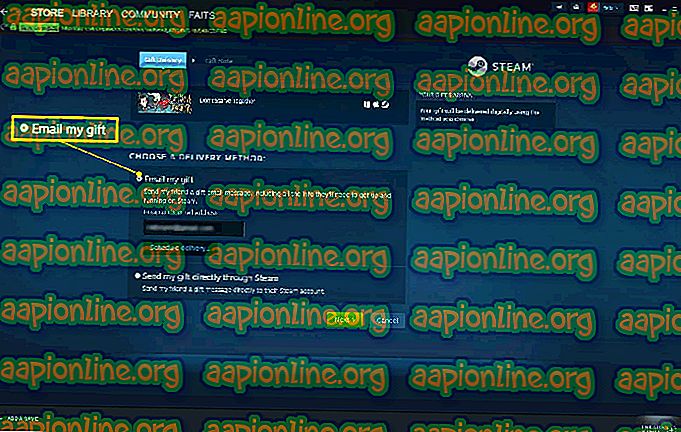Verhindern, dass Chrome beim Start alte Tabs öffnet
Chrome ist einer der am häufigsten verwendeten Browser, da es schnell und einfach zu bedienen ist. Es hat Millionen von Benutzern und Updates werden dem Browser regelmäßig zur Verfügung gestellt. In jüngster Zeit sind jedoch zahlreiche Berichte eingegangen, in denen der Browser zuvor geöffnete Registerkarten beim Start öffnet. Normalerweise öffnet Chrome beim Start einen neuen Tab. In diesem Fall werden jedoch alle Tabs geöffnet, die in der vorherigen Instanz des Starts geladen wurden.

Was veranlasst Chrome, alte Tabs beim Start zu laden?
Nachdem wir zahlreiche Berichte von mehreren Benutzern erhalten hatten, beschlossen wir, das Problem zu untersuchen und eine Reihe von Lösungen zu entwickeln, mit denen es für die meisten unserer Benutzer behoben werden konnte. Wir haben uns auch die Gründe angesehen, aufgrund derer dieses Problem ausgelöst wurde, und sie unten aufgeführt.
- Browserkonfiguration : Möglicherweise wurde der Browser so konfiguriert, dass beim Start ein bestimmter Satz von Seiten oder Registerkarten geöffnet wird. In einigen Fällen kann auch die Option "An der Stelle weitermachen, an der Sie aufgehört haben" aktiviert sein, da Chrome zuvor geladene Registerkarten beim Start öffnet.
- Hintergrundverwendung: In einigen Fällen wird Chrome so konfiguriert, dass es im Hintergrund ausgeführt wird, auch wenn Sie es über die Markierung „x“ oben rechts schließen. Chrome wird weiterhin im Hintergrund ausgeführt und wird dort geladen, wo Sie beim Neustart aufgehört haben.
- Schnelle Tab-Funktion: Entwickler bei Google experimentieren gelegentlich mit neuen Funktionen für ihre Browser. Manchmal können diese Funktionen wichtige Elemente des Browsers beeinträchtigen und dessen ordnungsgemäße Funktion beeinträchtigen. Eine solche Funktion, die manchmal zu Fehlfunktionen führen kann, ist die Funktion „Fast Tab“. Es kann bestimmte Elemente des Browsers beeinträchtigen und dazu führen, dass beim Start alte Tabs geladen werden.
- Chrome-Flag-Konfigurationen: Chrome bietet Benutzern viele Optionen zum Konfigurieren von Einstellungen im Menü. Bestimmte erweiterte Einstellungen sind jedoch auf den Bereich „Flag“ von Chrome beschränkt. In diesem Bereich können viele erweiterte Einstellungen nach Ihren Wünschen konfiguriert werden. Das Ändern bestimmter Einstellungen kann jedoch dazu führen, dass der Browser beim Start alte Registerkarten öffnet.
Nachdem Sie ein grundlegendes Verständnis für die Art des Problems haben, werden wir uns den Lösungen zuwenden. Stellen Sie sicher, dass Sie diese in der angegebenen Reihenfolge implementieren, um Konflikte zu vermeiden.
Lösung 1: Ändern der Startkonfiguration
Möglicherweise wurde der Browser so konfiguriert, dass beim Start ein bestimmter Satz von Seiten oder Registerkarten geöffnet wird. In einigen Fällen kann der Browser auch so konfiguriert sein, dass er dort startet, wo Sie aufgehört haben. In diesem Schritt konfigurieren wir den Browser so, dass er auf einer neuen Registerkarte startet. Dafür:
- Öffnen Sie Chrome und klicken Sie auf die drei vertikalen Punkte in der oberen rechten Ecke.
- Wählen Sie " Einstellungen " aus der Liste und scrollen Sie nach unten zur Überschrift " Beim Start ".

- Wählen Sie die Option " Öffnen Sie die neue Registerkarte ", indem Sie auf den " Kreis " davor klicken .

- Starten Sie den Browser neu und prüfen Sie, ob das Problem weiterhin besteht.
Lösung 2: Verhindern der Verwendung im Hintergrund
Wenn Chrome für die Ausführung im Hintergrund konfiguriert ist, werden beim Start möglicherweise alte Registerkarten geöffnet. Daher schließen wir in diesem Schritt Chrome aus dem Hintergrund und verhindern, dass es erneut im Hintergrund ausgeführt wird. Dafür:
- Öffnen Sie Chrome und klicken Sie auf die drei vertikalen Punkte in der oberen rechten Ecke.
- Wählen Sie " Einstellungen " aus der Liste, scrollen Sie nach unten und klicken Sie auf die Option " Erweitert ".

- Scrollen Sie weiter nach unten zur Überschrift " System " und deaktivieren Sie die Schaltfläche " Hintergrund- Apps weiterhin ausführen, wenn Google Chrome geschlossen ist ".

- Minimieren Sie nun Chrome, indem Sie auf das " - " in der oberen rechten Ecke klicken.

- Drücken Sie gleichzeitig die Tasten " Windows " + " X " und wählen Sie " Task- Manager " aus der Liste aus.

- Klicken Sie auf " Details " und dann auf " Chrome ". exe ”in der Liste.
- Wählen Sie die Option " Task beenden ", um die Anwendung zu schließen.

- Wiederholen Sie diesen Vorgang für alle Instanzen von " Chrome . exe ”in der Liste, um den Browser vollständig zu schließen.
- Öffnen Sie Chrome und überprüfen Sie, ob das Problem weiterhin besteht.
Lösung 3: Deaktivieren der Funktion "Schnelle Tabs"
Es ist möglich, dass die Funktion "Schnelle Tabs" in Chrome wichtige Elemente des Browsers beeinträchtigt und dazu führt, dass beim Start alte Tabs geöffnet werden. In diesem Schritt wird daher die Funktion "Schnellstart" vollständig deaktiviert. Dafür:
- Öffnen Sie Chrome, schließen Sie alle Tabs und öffnen Sie einen neuen Tab.
- Geben Sie Folgendes in die Adressleiste ein und drücken Sie die Eingabetaste .
chrome: // flags / # enable-fast-unload

- Klicken Sie auf das Dropdown-Menü und wählen Sie " Deaktiviert " aus der Liste.

- Klicken Sie auf die Option " Jetzt neu starten ", um Ihren Browser neu zu initialisieren.
- Überprüfen Sie, ob das Problem nach dem Neustart von Chrome weiterhin besteht.
Lösung 4: Chrome-Flag-Konfigurationen zurücksetzen
Es ist möglich, dass in den "Flag" -Einstellungen bestimmte Konfigurationen so eingestellt wurden, dass alte Registerkarten beim Start geladen werden. Daher werden wir in diesem Schritt die Flag-Konfigurationen vollständig neu initialisieren. Dafür:
- Öffnen Sie Chrome, schließen Sie alle Tabs und öffnen Sie einen neuen Tab.
- Geben Sie in die Adressleiste „ Chrome: // Flags “ ein und drücken Sie die Eingabetaste .

- Klicken Sie auf die Option " Alle auf Standard zurücksetzen ".

- Wählen Sie die Option " Jetzt neu starten ".
- Überprüfen Sie, ob das Problem nach dem Neustart von Chrome weiterhin besteht.